Ако работиш с InDesign, е важно да можеш ефективно да използваш потребителския интерфейс. В това ръководство ще бъдат обяснени основите на панела за управление, инструмента и различните изгледи. Целта ти трябва да бъде да разглеждаш тези предизвикателства като fascinantни възможности за изразяване на твоята креативност и по-ефективно оформление на проектите ти.
Най-важни заключения
- Панелът за управление позволява бърз достъп до опции, зависещи от приложението.
- Инструментът предлага различни инструменти за оформяне на твоите дизайни.
- Различните изгледи помагат да провериш и редактираш по-добре своята подредба.
Стъпка по стъпка ръководство
1. Разбиране на панела за управление
Панелът за управление, който се намира в горната част на екрана, е твоят централен пункт за опции, свързани с текущото съдържание. Когато, например, кликнеш върху текстово поле, ще видиш в панела горе всички релевантни параметри за шрифт и текст. Можеш директно да променяш настройки като шрифт, стил на шрифта и размер. За да анализираш текстовия кадър, не е необходимо да преминаваш в текста; параметри като ширина и височина също ще бъдат показани.
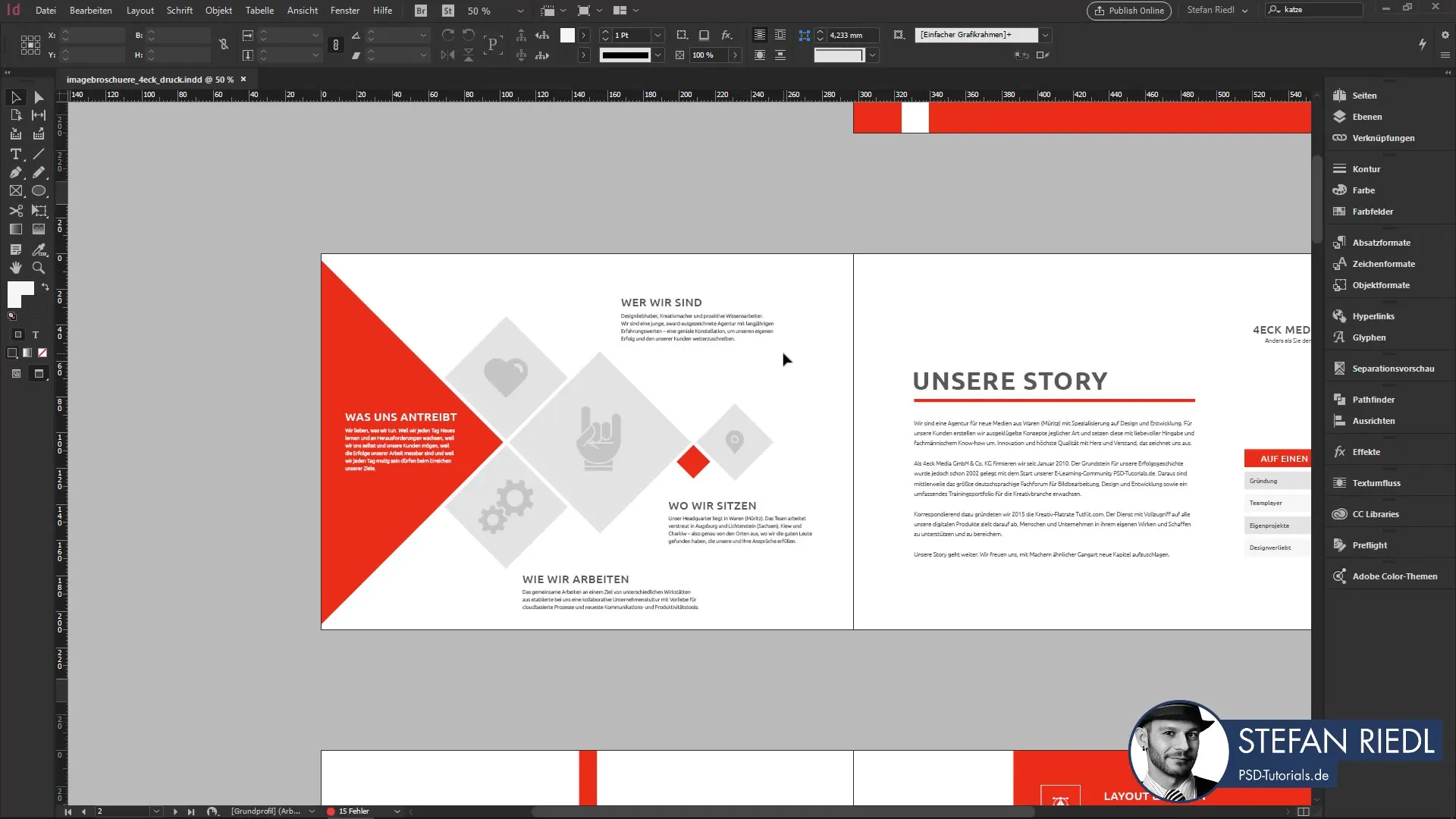
2. Персонализиране на панела за управление
Имаш възможност да персонализираш панела за управление според твоите нужди. Има малко зъбно колело, с което можеш да избереш кои полета да бъдат показвани или не. Обикновено е препоръчително да оставиш всичко, тъй като така целевото откритие на функциите става по-лесно. С времето ще откриеш дори какъв потенциал носи InDesign и как можеш да го използваш оптимално.
3. Използване на бързия достъп
Друга полезна функция е бързото прилагане. С него можеш по всяко време да извикваш команди и настройки. Например, ако искаш да промениш броя на колоните на страницата си, просто напиши "Колони" и съответните опции ще се появят. Погледни и разделите, които ще ти помогнат да преминаваш между различни документи и необходими функции.
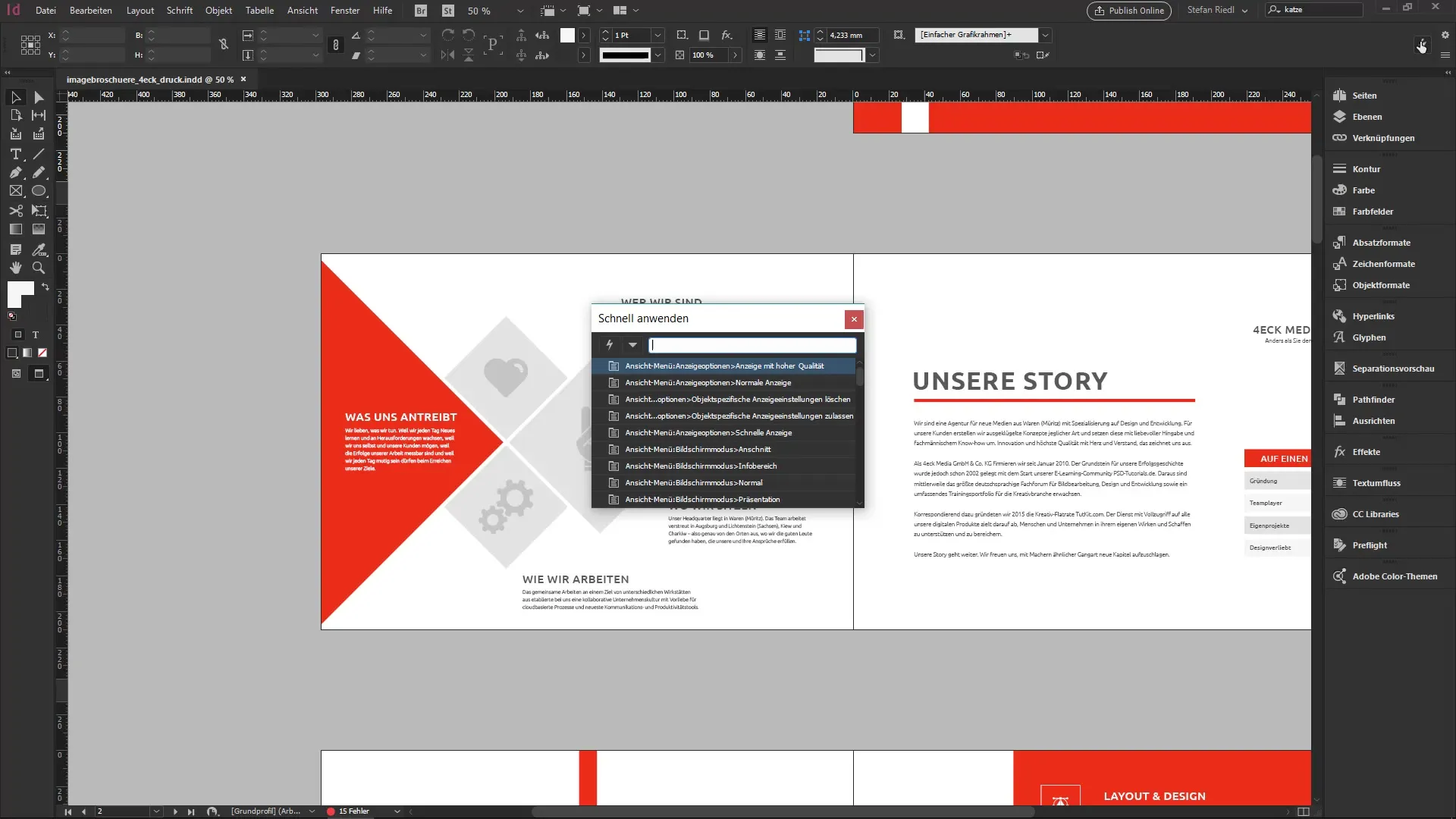
4. Изследване на инструмента
Отляво ще намериш инструмента, който е като кутия, пълна с инструменти. Тук можеш да избираш между различни функции като текстов инструмент или инструмент правоъгълник. Ако току-що искаш да създадеш нов елемент, като например кръг, ще намериш за това инструмента за елипса.
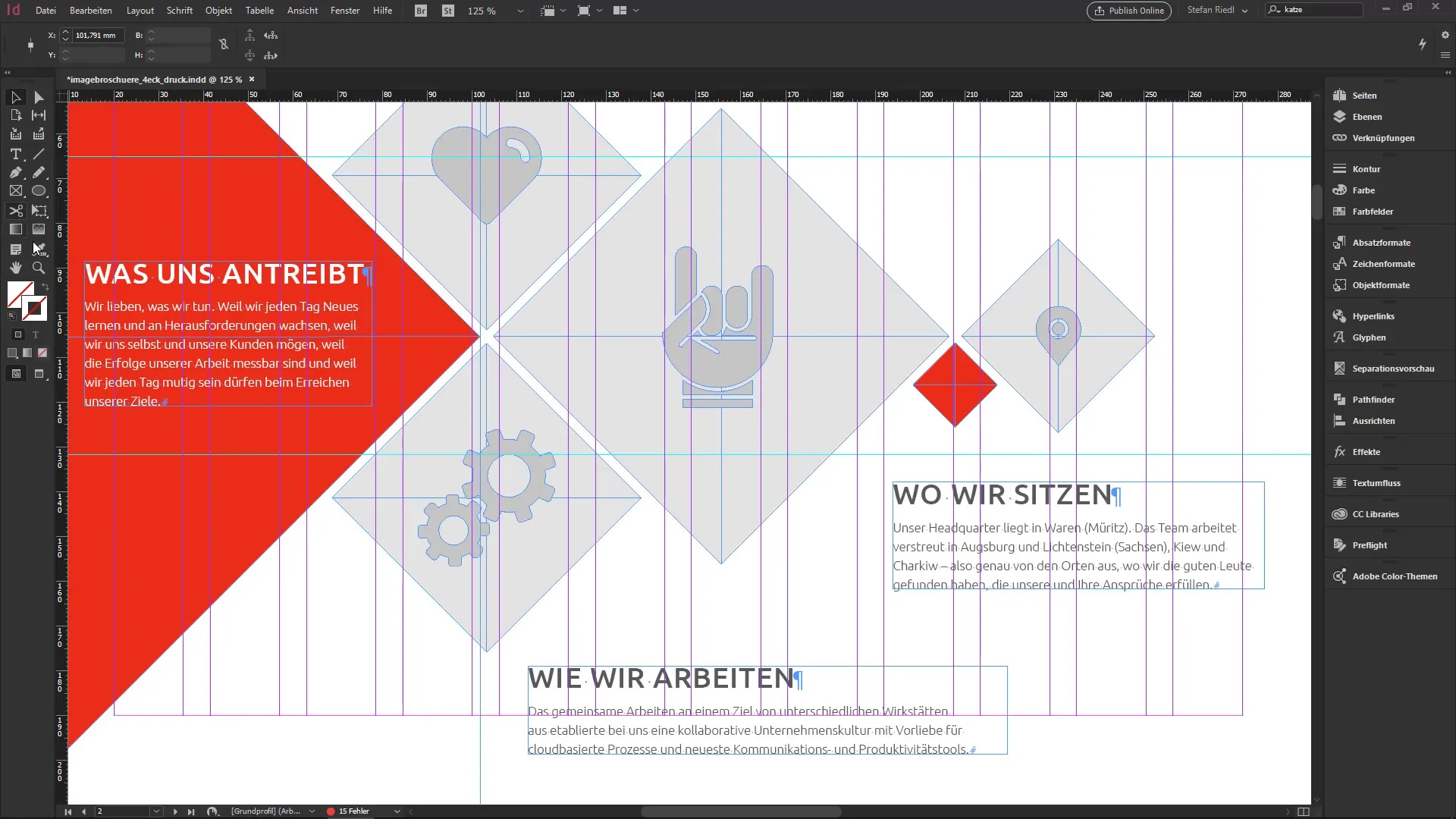
5. Смяна на режимите на показване
Има два режима на показване в InDesign: нормален режим и режим на предварителен преглед. За да преминеш между тях, просто натисни бутона W. Режимът на предварителен преглед ти показва дизайна така, както ще изглежда след печат – без помощни линии или етикети. Тази смяна е важна, за да разгледаш своята подредба от гледната точка на крайния потребител, преди да я отпечаташ или споделиш.
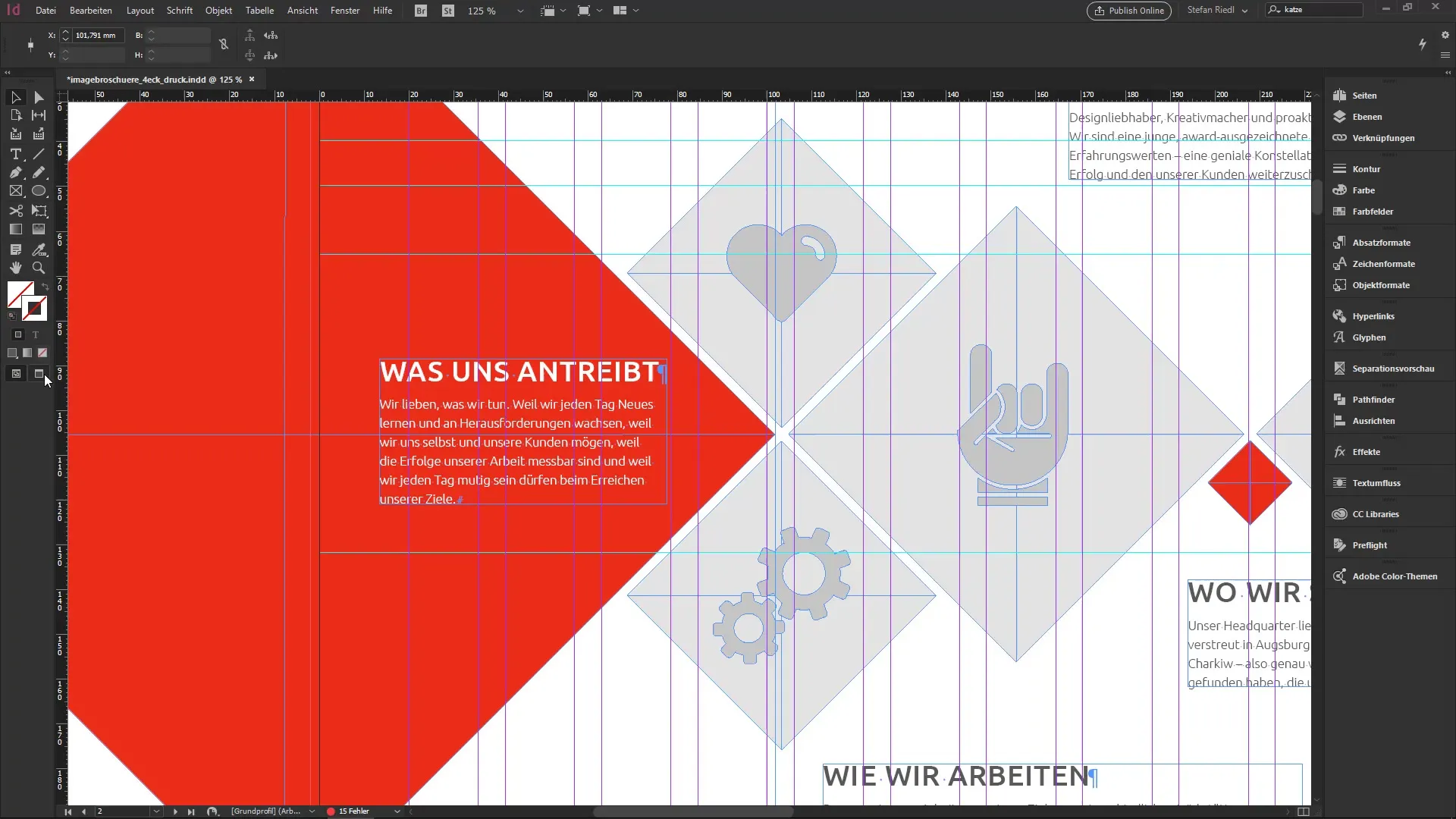
6. Навигация между страниците
Когато редактираш обширен документ, ще забележиш, че често е необходимо да преминаваш между страниците. Можеш да направиш това лесно чрез номера на страниците в долната част на екрана или да използваш бързия клавиш Ctrl + J, за да стигнеш директно до конкретна страница.
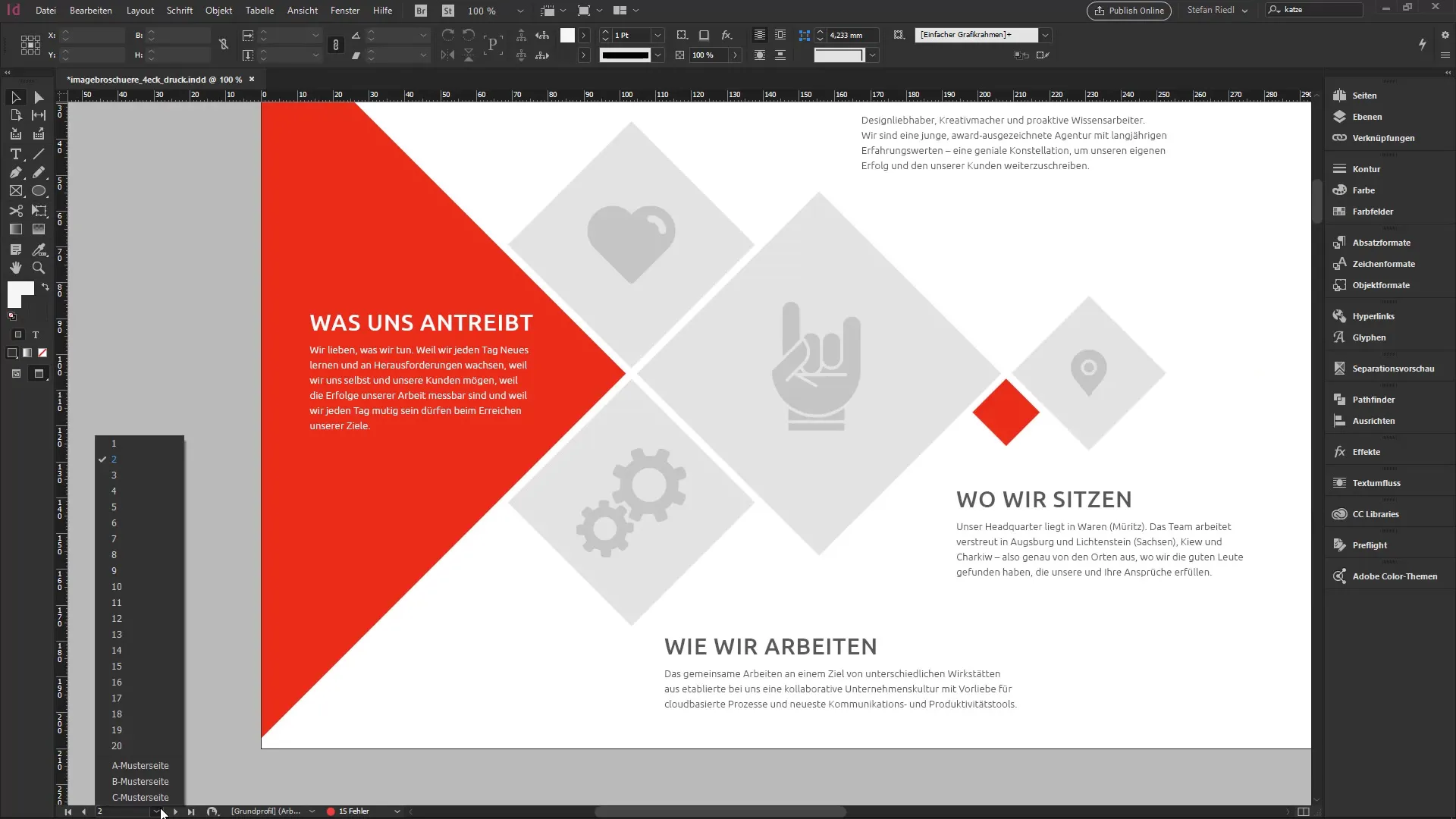
7. Проверка на грешки и разделен екран
Долната лента показва и предупреждение за предварителен преглед, което ти сигнализира, дали в документа има грешки. Освен това има малка иконка, с която можеш да разделиш екрана си, за да сравняваш две страници паралелно, което може да бъде полезно, когато работиш по оформления, които трябва да останат последователни.
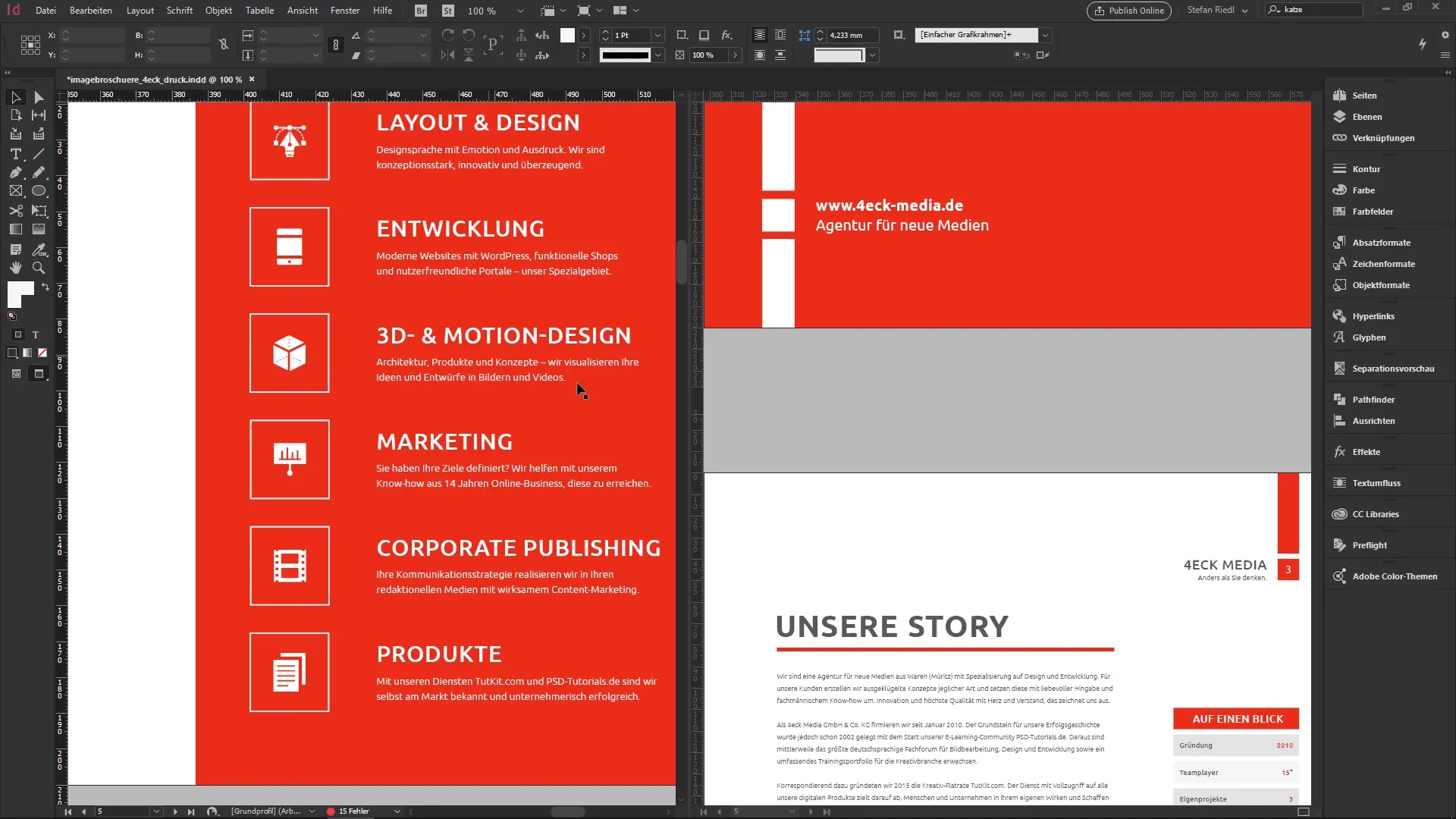
8. Лични настройки
Накрая е време да персонализираш работната си среда. Можеш да настроиш панелите от дясната страна така, че да отговарят на твоите изисквания. Това е съществен елемент за повишаване на твоята ефективност при работа в InDesign.
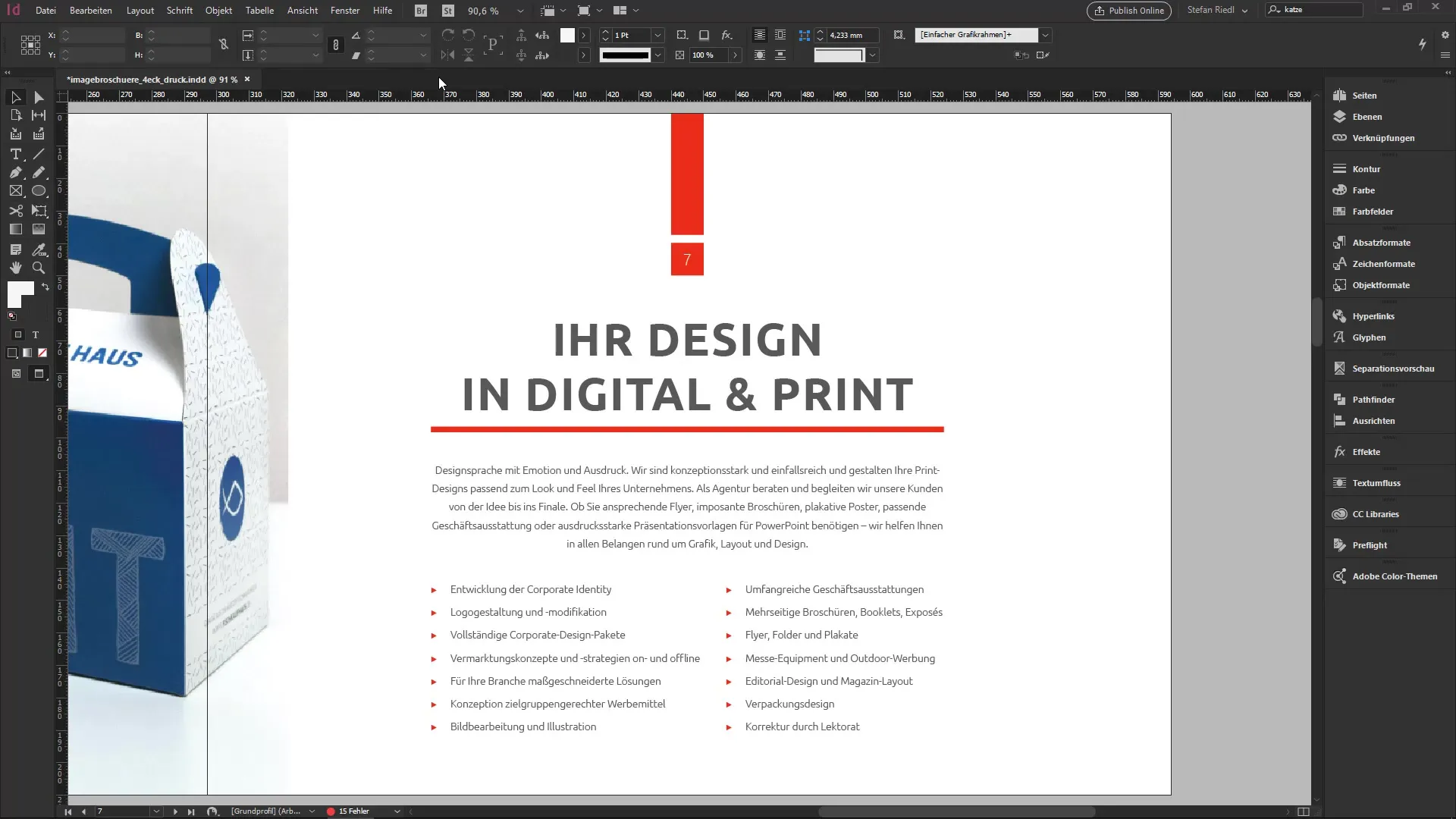
Резюме – InDesign за начинаещи: панел за управление и инструмент
В това ръководство усвои основните инструменти и функции на InDesign. Сега знаеш как да използваш панела за управление и инструмента ефективно, както и как да настроиш и навигираш между различните изгледи. С тези знания си по-добре подготвен да реализираш успешно своя проект за дизайн.
Често задавани въпроси
Какви функции предлага панелът за управление?Панелът за управление предлага достъп до структурни настройки на шрифта, които се появяват в зависимост от избрания обект.
Как мога да превключвам между изгледите?Можеш да преминаваш между нормалния режим и режима на предварителен преглед, като натиснеш клавиша W.
Какво да направя, ако видя грешка в документа?Можеш да провериш предупреждението за предварителен преглед в долната лента, което ти показва дали има грешки.
Мога ли да сравнявам оформление по време на работа?Да, можеш да използваш разделен екран, за да разглеждаш две страници от документа си едновременно.
Кои клавиши за бърз достъп трябва да знам?Важни клавиши за бърз достъп са например Ctrl + J за скок към конкретна страница и клавиша W за смяна между нормалния и предварителния преглед.


